将Word文档制作成图片的过程解析
[10-10 20:46:00] 来源:http://www.88dzw.com 办公软件学习 阅读:8637次
文章摘要:很多时候我们将自己的写的文章发布到网上的时候,都会被别人复制下来做资料文件,是我们自己的版权受到威胁,其实我们如果把Word文档制作成一张图片放在网上,别人就不会那么容易复制我们的文章了。下面笔者来教我们怎么样将Word文档转换成图片。Word文档转换为图片文件方法解析:1.依次展开:启动Word→“文件”→“打印”→打印机名称选虚拟打印机“Microsoft Office Document Image Writer”,如果没有则要安装。(如图1) 图12.选择“属性”
将Word文档制作成图片的过程解析,标签:办公软件教程,http://www.88dzw.com很多时候我们将自己的写的文章发布到网上的时候,都会被别人复制下来做资料文件,是我们自己的版权受到威胁,其实我们如果把Word文档制作成一张图片放在网上,别人就不会那么容易复制我们的文章了。下面笔者来教我们怎么样将Word文档转换成图片。
Word文档转换为图片文件方法解析:
1.依次展开:启动Word→“文件”→“打印”→打印机名称选虚拟打印机“Microsoft Office Document Image Writer”,如果没有则要安装。(如图1)

图1
2.选择“属性”→“高级”选项卡,这里可以选择转为TIF,但转换出来的图会是黑白的,如果需要彩图则选“MDI格式”→“确定”。(如图2)

图2
3.确定打印后,系统会提示存放位置,任意位子即可。
4.打开已转换的文档→选择“另存为 ”→在保存类型中,选择其它图片格式,如jpg、bmp、gif、png格式,转换完成后即成功将Word文档转换为图片。(如图3)
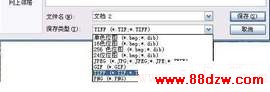
图3
Tag:办公软件学习,办公软件教程,电脑技术 - 办公软件学习
- 上一篇:常见办公文字处理需要用到的技巧
《将Word文档制作成图片的过程解析》相关文章
- › 使用Word转换向导将Word文档转换成记事本
- › 将Word文档制作成图片的过程解析
- › 将word(.doc)文档转换为图片(jpg,bmp,gif,png)文件方法总结
- › 使用wps将word文档转化为PDF格式
- › 如何将word文档转成幻灯片文件
- 在百度中搜索相关文章:将Word文档制作成图片的过程解析
- 在谷歌中搜索相关文章:将Word文档制作成图片的过程解析
- 在soso中搜索相关文章:将Word文档制作成图片的过程解析
- 在搜狗中搜索相关文章:将Word文档制作成图片的过程解析
最新更新




 当前位置:
当前位置: